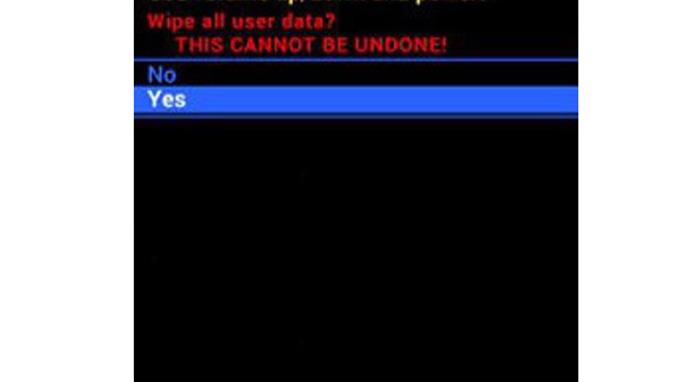Auf Ihrem Gerät kann ein schwerwiegender Fehler auftreten, der durch einfache Lösungen nicht behoben werden kann. Hier setzt dieses Verfahren an und kann das Problem möglicherweise beheben. Erfahren Sie, wie Sie ein Samsung Galaxy A20 hart zurücksetzen, während Sie weiterlesen.
Es ist unvermeidlich, dass bei der Verwendung unseres Galaxy A20 im Laufe der Zeit mehrere Störungen und Fehler auftreten. Einige von ihnen sind nur geringfügige Probleme, während andere schwerwiegend sind und möglicherweise schwer zu lösen sind.
Es gibt viele Lösungen, mit denen Sie diese Fehler beheben können, aber nicht alle sind effektiv genug, um den Fall zu lösen. Ein einfacher Reset könnte den Trick machen, aber wenn Sie mit diesen hartnäckigen Störungen konfrontiert werden, funktioniert dies möglicherweise nicht wie erwartet.
Ein Hard-Reset bietet ähnliche Vorteile wie ein Zurücksetzen auf die Werkseinstellungen. Statt dies jedoch in den Einstellungen des Telefons vorzunehmen, verwenden Sie Hardwarebefehle, um den Vorgang zu starten. Dies ist hilfreich, insbesondere wenn Sie ein Dilemma haben, bei dem der Bildschirm aufgrund bestimmter Umstände nicht reagiert.
Im Folgenden finden Sie die Schritte zum erfolgreichen Zurücksetzen eines Samsung Galaxy A20. Befolgen Sie die Anweisungen.
Hinweis: Wenn Ihr Galaxy A20 mit Ihrem Google-Konto geschützt wurde, ist es wichtig, die Anmeldeinformationen zu kennen, da Sie nach dem Zurücksetzen aufgefordert werden, diese einzugeben. Wenn Sie die Anmeldeinformationen nicht kennen, stellen Sie sicher, dass Sie sie zuerst wiederherstellen, bevor Sie die Schritte einleiten.
Schritte:
- Schalten Sie Ihr Galaxy A20 aus. Es ist wichtig, dass das Telefon ausgeschaltet ist, um auf die Wiederherstellungsoptionen zugreifen zu können.

- Halten Sie die Lautstärketasten und die Ein / Aus-Taste gleichzeitig gedrückt, bis das Gerät vibriert und der Android-Wiederherstellungsbildschirm angezeigt wird. Lassen Sie dann alle Tasten los. Es kann bis zu 30 Sekunden dauern, bis diese Option angezeigt wird.

- Wählen Sie in den Optionen „Daten löschen / Werkseinstellungen zurücksetzen“. Verwenden Sie die Lautstärketaste, um zu navigieren, und drücken Sie die Ein- / Aus-Taste, um die Auswahl einzugeben.

- Markieren Sie mit der Lautstärketaste „Ja“ und bestätigen Sie mit der Ein- / Aus-Taste. Warten Sie, bis das Telefon den Vorgang abgeschlossen hat. Sie sollten es in der unteren Meldung des Bildschirms sehen.

- Wenn Sie fertig sind, wählen Sie in den Optionen „System jetzt neu starten“. Ihr Galaxy A20 sollte versuchen, hochzufahren. Ihr Telefon wird gestartet und fragt bei Bedarf nach den Anmeldeinformationen. Richten Sie es ein und überprüfen Sie, ob die Probleme behoben sind.

Wenn Ihr Samsung Galaxy A20 ständig keinen Strom mehr hat, kann die Aktivierung des Energiesparmodus Ihnen helfen, den Tag zu überstehen. Lesen Sie unseren Artikel zu diesem Verfahren. Klicken Sie hier, um weitere Informationen zu erhalten.
Möchten Sie einige interaktive Tutorials und Videos zur Fehlerbehebung ansehen? Schauen Sie sich unseren Youtube-Kanal an. Zögern Sie nicht, sich anzumelden, und vergessen Sie nicht, unseren Videos einen Daumen hoch zu geben. Vielen Dank.